
Dans cette vidéo, vous trouverez comment gérer et mettre à jour vos coordonnées visibles dans Terr-eSanté.
Le dossier Terr-eSanté est un dossier partagé de coordination. Le maintenir non partagé limite son utilité.
Il est possible de changer le statut d’un dossier: de non partagé à partagé et inversement.
Cliquez sur le lien ci-dessous pour télécharger le mémo « Ouvrir le dossier patient au partage»

Terr-eSanté est un outil de coordination et de partage d’information. Il est recommandé d’ouvrir le dossier au partage afin de ne pas restreindre l’accès uniquement au créateur du dossier. Le statut du dossier (partagé ou non partagé) peut évoluer.
Le Projet Personnalisé de Soin peut être élaboré dans Terr-eSanté, sa publication génère un document PDF.
Le médecin traitant ou un professionnel par délégation peut valider le PPS après avoir informé le patient.
Ce document sera accessible et imprimable depuis l’onglet Synthèse temporelle et depuis l’onglet Documents.
Cliquez sur le lien ci-dessous pour télécharger le mémo « Retrouver, imprimer, télécharger un PPS depuis Terr-eSanté»
Le Plan Personnalisé de Santé peut être élaboré dans Terr-eSanté, sa publication génère un document PDF.
Le médecin traitant ou un professionnel par délégation peut valider le PPS après en avoir informé le patient.
Ce document sera accessible et imprimable depuis l’onglet « Synthèse temporelle » et depuis l’onglet « Documents ».
Cliquez sur le lien ci-dessous pour télécharger le mémo « Ouvrir le dossier patient au partage»
Pour en savoir plus sur l’accès, l’impression et le téléchargement du PPS, « retrouver, imprimer, télécharger un pps… »
Terr-eSanté permet aux dispositifs d’appui à la coordination d’inclure, et de suivre la prise en charge et l’accompagnement de leurs patients.
Le statut de suivi sera visible par tous les professionnels dans le bandeau bleu d’identification patient, le menu « Mes patients » et le menu « Liste des patients ».
Ce statut permet la gestion de la file active.
Cliquez sur le lien ci-dessous pour télécharger le mémo « Gérer la file active et les statuts de prise en charge»

Terr-eSanté est un outil de coordination et de partage d’information. Les dossiers non partagés sont utilisés lorsque le patient n’a pas encore été informé de la création de son dossier ou lorsque le patient s’oppose au partage de ses données.
Un dossier non partagé reste consultable par les membres de l’organisation, mais il ne reçoit aucun flux (séjours hospitaliers, CRH, labo).
Le statut du dossier (partagé ou non partagé) peut évoluer. Cliquer ICI pour accéder au tutoriel « Changer le statut du partage ».
Lors de la création du dossier non partagé, il est indispensable de fournir les coordonnées du référent en cas de demande d’accès par un professionnel de santé extérieur.
Pour avoir plus d’informations sur l’accès à un dossier non partagé, cliquer ICI.
Dans la section « Structure d’Appui« , le sous menu « Demandes » permet de créer et documenter une demande d’information, une demande d’appui ou une demande de soutien aux pratiques professionnelles pour un patient adressé à un dispositif d’appui à la coordination.
Il permet de tracer les appels téléphoniques.
Cliquez sur le lien ci-dessous pour télécharger le mémo « Gestion des demandes »

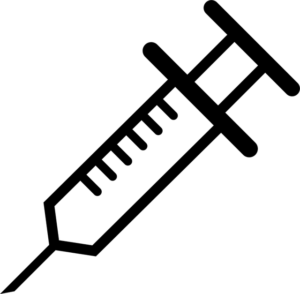
Vous êtes pharmacien et vous venez de vacciner votre patient à l’officine.
Vous allez pouvoir vous rendre sur Terr-eSanté pour tracer l’acte vaccinal que vous venez de réaliser ainsi que pour transmettre cette information au médecin traitant de votre patient.
Avant de compléter votre première attestation, prenez quelques minutes pour paramétrer votre compte afin de faciliter ensuite votre saisie.